16 Najlepsze przykłady poleceń w Linux [Monitor Processes]
![16 Najlepsze przykłady poleceń w Linux [Monitor Processes]](https://ilinuxgeek.com/storage/img/images/16-top-command-examples-in-linux-[monitor-linux-processes]_15.png)
- 2975
- 943
- Roland Sokół
W naszych poprzednich artykułach omówiliśmy podstawy dowodzenia LS i CAT Command. W tym artykule staramy się zbadać najlepsze polecenie, które jest jednym z najczęściej używanych poleceń w naszych codziennych zadaniach administracyjnych systemu.
szczyt Polecenie (Tabela procesów) wyświetla aktywność procesora pudełka Linux, a także wyświetla zadania zarządzane przez jądro w czasie rzeczywistym. Pokazuje także informacje o wykorzystaniu procesora i pamięci listy uruchomionych procesów.
Możesz być również zainteresowany następującymi samouczkami :
- HTOP - interaktywny przeglądarka procesów dla Linuksa
- IOTOP - Monitorowanie aktywności I/O Linux Disk i wykorzystanie na podstawie procesu
- BMON - potężne monitorowanie pasma sieciowego dla Linuksa
- Znajdź 15 najlepszych procesów według użytkowania pamięci w Linux
1. Wymień wszystkie uruchomione procesy Linux
Aby wymienić wszystkie uruchomione procesy Linux, po prostu wpisz szczyt w wierszu poleceń, aby uzyskać informacje o uruchomieniu zadania, pamięć, procesor, I zamieniać. Naciskać 'Q„Aby rzucić okno.
# szczyt
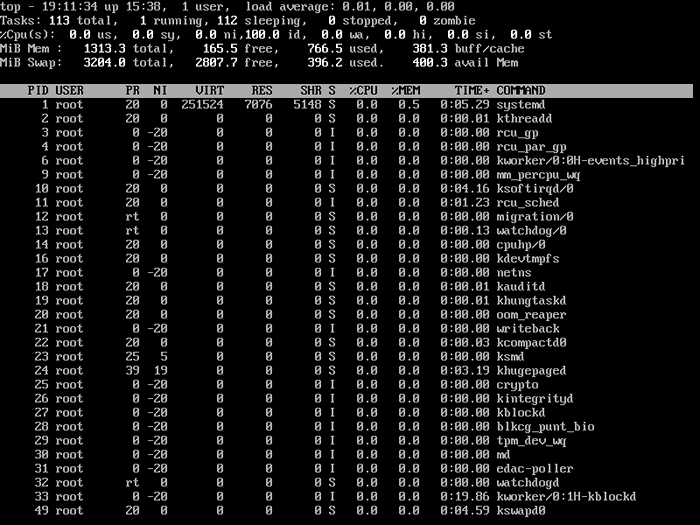 Zobacz procesy uruchamiające Linux
Zobacz procesy uruchamiające Linux 2. Sortować procesy Linux według PID
Aby sortować wszystkie procesy uruchamiające Linux według identyfikatora procesu, naciśnij M I T Klucze.
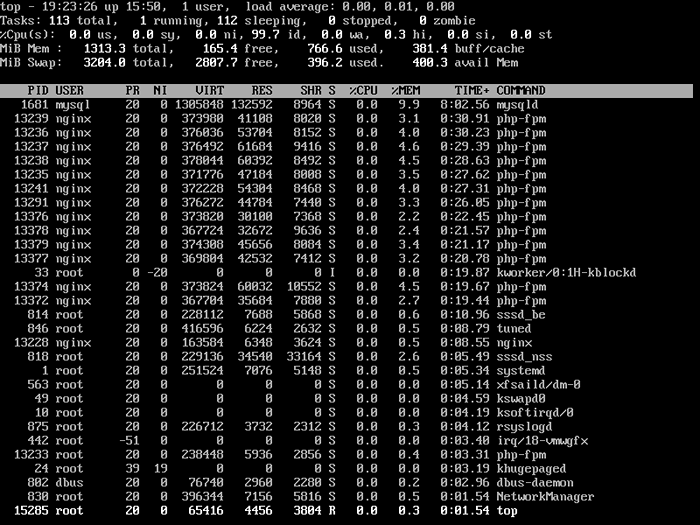 Lista procesów Linux przez PID
Lista procesów Linux przez PID 3. Sortowanie procesów Linux według użytkowania pamięci i procesora
Aby sortować wszystkie procesy uruchamiające Linux według użytkowania pamięci, naciśnij M I P Klucze.
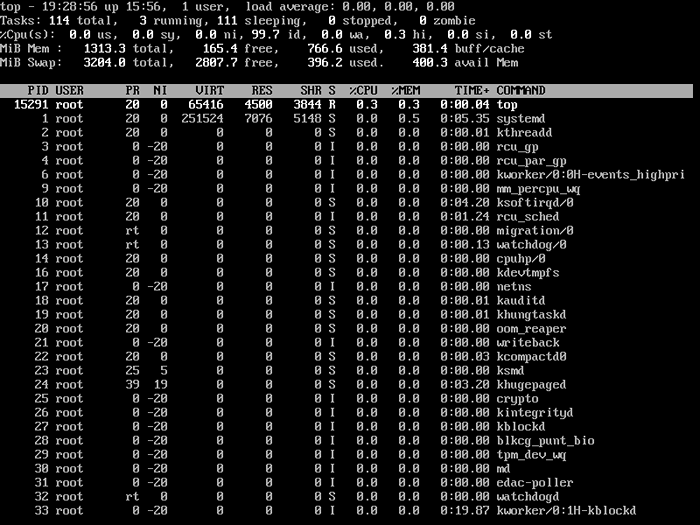 Sortowanie procesów Linux według użytkowania procesora pamięci
Sortowanie procesów Linux według użytkowania procesora pamięci 4. Sortować procesy Linux w czasie uruchamiania
Aby sortować wszystkie procesy uruchamiające Linux przez czas uruchamiania, naciśnij M I T Klucze.
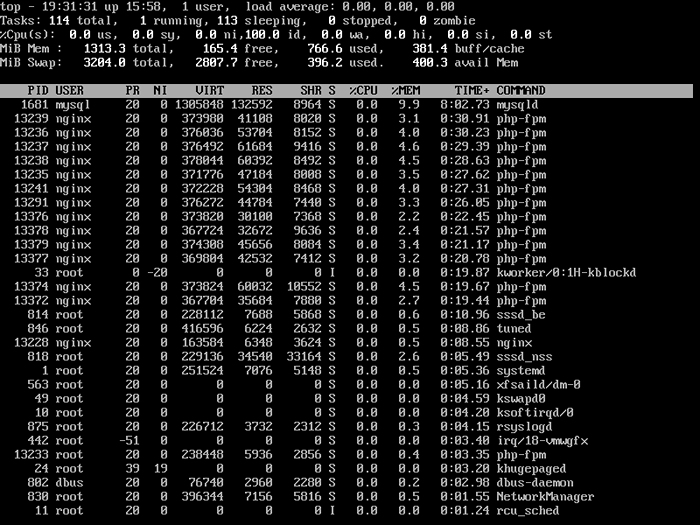 Sortować procesy Linux w czasie uruchamiania
Sortować procesy Linux w czasie uruchamiania 5. Wyświetl procesy Linux przez określonego użytkownika
Aby wyświetlić wszystkie informacje o uruchomieniu specyficznych dla użytkownika, użyj -u Opcja będzie wymienić konkretne Użytkownik Szczegóły procesu.
# top -u Tecmint
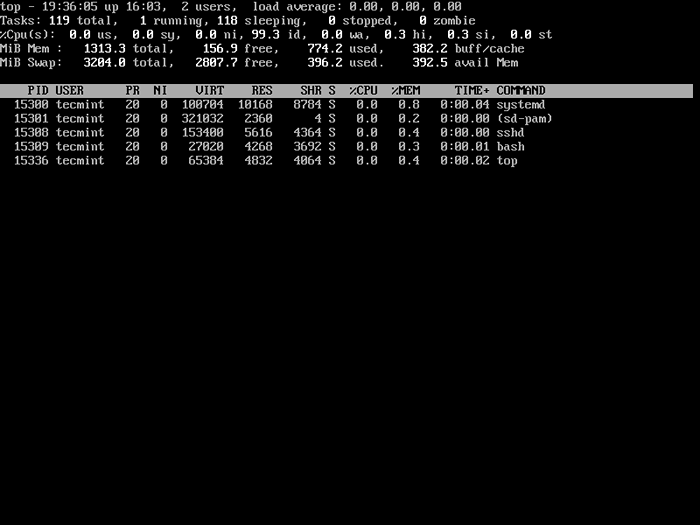 Wymień procesy Linux przez określonego użytkownika
Wymień procesy Linux przez określonego użytkownika 6. Podświetl proces uruchamiania na górze
Naciskać 'z„Opcja wyświetli kolor uruchomiony w kolorze, który może pomóc w łatwej identyfikacji procesu uruchomionego.
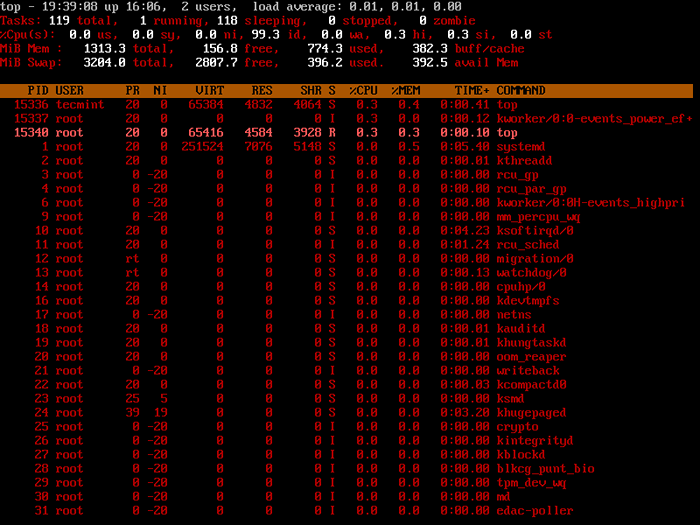 Podświetl proces Linux
Podświetl proces Linux 7. Wymień bezwzględną ścieżkę uruchamiających procesów Linux
Naciskać 'C„Opcja w uruchomieniu Top Command wyświetli bezwzględną ścieżkę procesu uruchomionego.
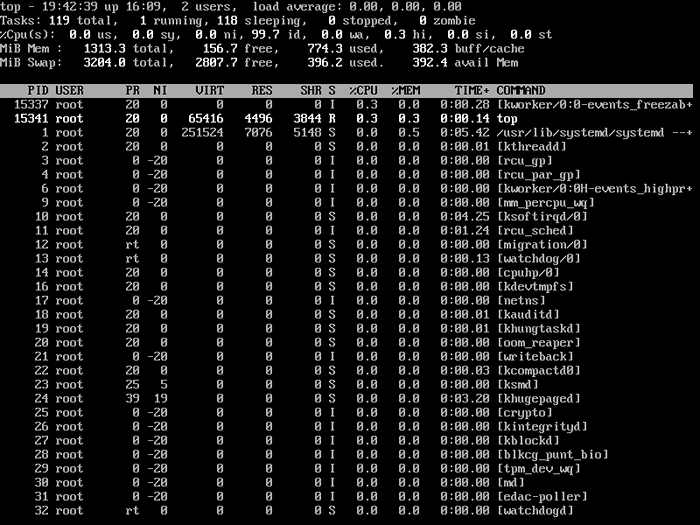 Wymień procesy Linux według ścieżki
Wymień procesy Linux według ścieżki 8. Ustaw interwał odświeżania dla Top Command
Domyślnie interwał odświeżania ekranu jest ustawiony na 3.0 sekundy, to samo można zmienić, naciskającD„Opcja uruchamiania polecenia górnego, aby ustawić żądany czas interwału.
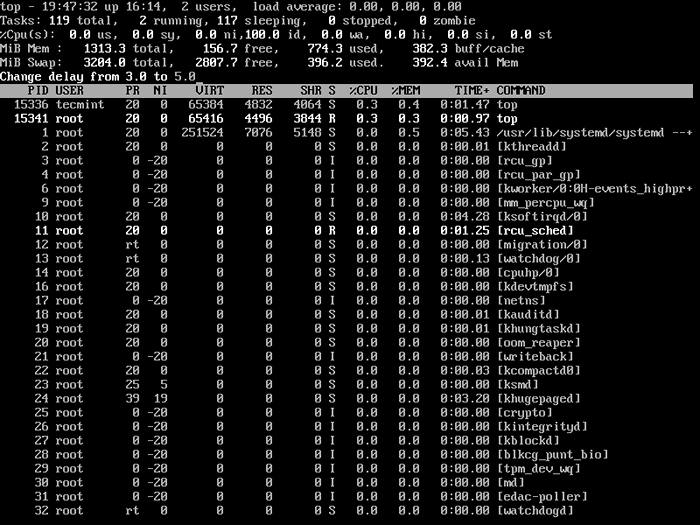 Ustaw czas odświeżania polecenia TOP
Ustaw czas odświeżania polecenia TOP 9. Zabij proces uruchamiania Linux za pomocą komendy TOP
Możesz zabić proces po znalezieniu PID procesu, naciskająck„Opcja uruchamiania górnego polecenia bez zamykania górnego okna, jak pokazano poniżej.
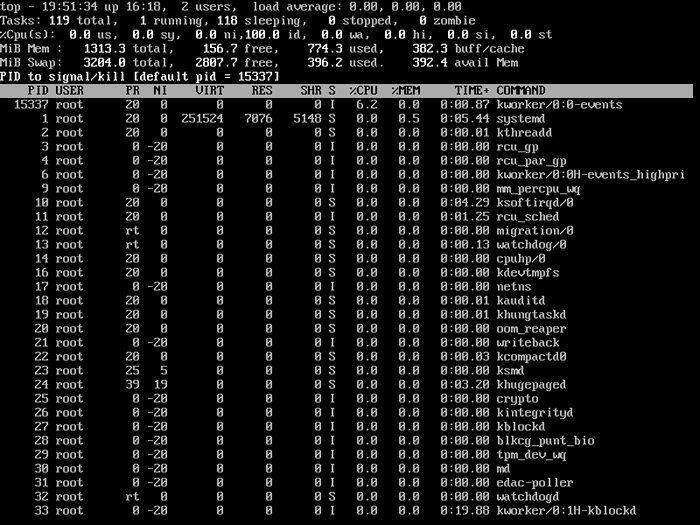 Zabij proces Linuksa za pomocą PID
Zabij proces Linuksa za pomocą PID 10. Sortowanie procesów Linux według wykorzystania procesora
Aby sortować wszystkie uruchomione procesy przez wykorzystanie procesora, po prostu naciśnij Shift+p klucz.
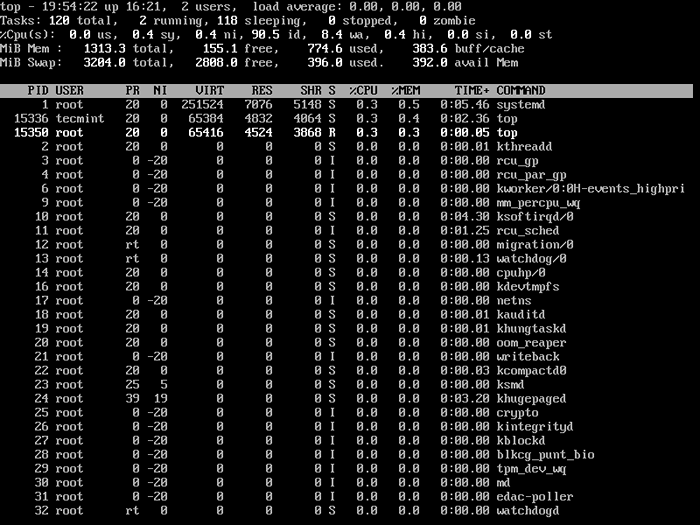 Sortowanie procesów Linux według użytkowania procesora
Sortowanie procesów Linux według użytkowania procesora 11. Renice Proces Linux
Możesz użyć ''R„Opcja zmiany priorytetu procesu również nazywana Renice.
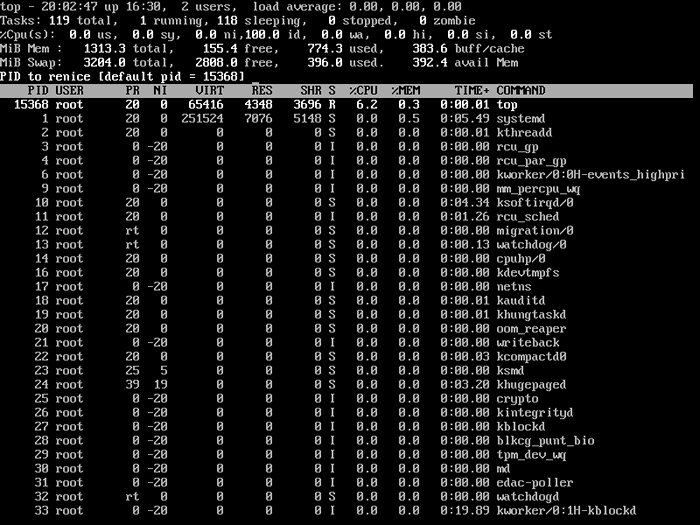 Proces Renice Linux
Proces Renice Linux 12. Sprawdź rdzenie procesora Linux
Aby wymienić informacje o obciążeniu rdzeni procesora, po prostu naciśnij 1 Aby wymienić podstawowe szczegóły procesora.
 Wymień rdzenie procesora Linux
Wymień rdzenie procesora Linux 13. Zapisz wyniki polecenia TOP w pliku
Aby zapisać wyjście wyników najwyższych wyników polecenia na pliku /źródło/.toprc Użyj następującego polecenia.
# top -n 1 -B> Top -Output.tekst
14. Lista procesów Linux Idle
Naciskać 'I' Aby uzyskać listę procesów bezczynności/snu.
 Lista procesów Linux Idle
Lista procesów Linux Idle 15. Uzyskanie najlepszej pomocy poleceń
Wciśnij 'H„Opcja uzyskania najlepszej pomocy poleceń.
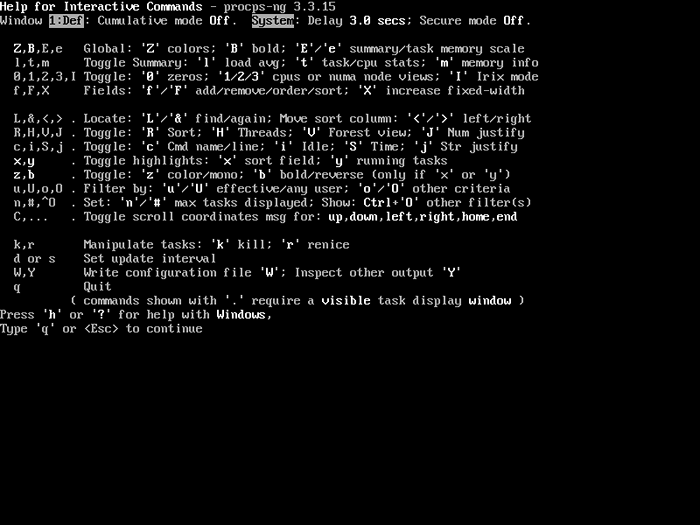 Pomoc komendy Linux Top
Pomoc komendy Linux Top 16. Wyjdź z najlepszych polecenia po określonym powtórzeniu
Wyjście górnego polecenia pozostaje odświeżające, dopóki nie naciśniesz 'Q'. Za pomocą poniższego polecenia automatycznie wyjdzie po 10 powtórzeniach.
# top -n 10
Istnieje wiele argumentów, aby dowiedzieć się więcej o szczyt polecenie, możesz odnieść stronę Man of szczyt Komenda. Podziel się nim, jeśli uważasz ten artykuł przydatny lub podziel się swoimi przemyśleniami za pomocą naszego pola komentarza poniżej.
- « Jak zainstalować OwnCloud na Rocky Linux i Almalinux
- 14 Najczęściej używane alternatywy systemu Windows dla Linux »

